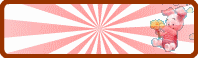04 Lecke

Originele tutorial Hier
Deze tutorial is geschreven door Malacka, het ©️ is van haar.
Het is niet toegestaan deze of delen hiervan te kopiëren,te linken en/of ergens anders te plaatsen zonder haar toestemming.
De ©️ van de gebruikte materialen is voor de rechtmatige eigenaar.
Als je deze tutorial voor je eigen forum club of site wil gebruiken dan moet je daarvoor zelf toestemming aan de schrijfster vragen.
De tutorial is geschreven met PSP X 3 maar kan ook met andere versies gemaakt worden.
Het eind resultaat kan iets afwijken als je met een andere versie van PSP werkt.
De vertaling is geschreven met PSP 2019.
Als deze tutorial op een andere lijkt is dat louter toeval.
Wij hebben van Malacka toestemming gekregen om haar tutorials te vertalen.
Malacka dank je wel dat wij je tutorials mogen vertalen.
We have permission to translate the Malacka tutorials.
Malacka thank you for the permission.
Voor de tutorial is gebruikt:
1 Selectie – malackasel1
1 Masker – !!!!.mask.ket-fadesuave
Plaats de selectie in je PSP map Selecties
Plaats het masker in je PSP map Maskers
1 Masker – Narah_mask_0615
1 Masker – 14_k35
1 Tube – t2
1 Tube – h2
1 Tube – Decoratie naar keuze
Download Materialen Hier
Filters:
Alien Skin – Eye Candy 5 – Impact – Perspective Shadow
AAA Frames – Texture Frame
De les is geschreven met deze Kleuren en de bijgeleverde materialen.
Als je eigen materialen of kleuren gebruikt moet je spelen met mengmodus / laagdekking / instellingen van Filters en effecten.
De gebruikte tubes zijn gemaakt door Malacka.
Open de tubes en maskers in PSP. Dupliceer met Shift+D sluit de originelen.
1
Materialenpalet – Voorgrondkleur (VG) # ef7e4d / Achtergrondkleur (AG)# 80150a
Of neem een lichte VG kleur en donkere AG kleur uit je tube
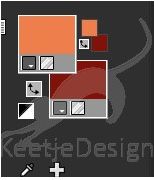
Open een nieuwe transparante afbeelding van 900 X 550 pixels
Vul met de AG kleur
Lagen – Nieuwe rasterlaag
Vul met de VG kleur
2
Lagen – Nieuwe maskerlaag – Uit afbeelding Narah_mask_0615
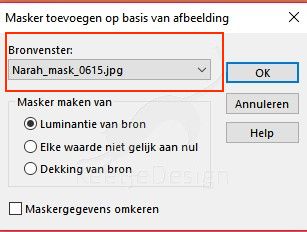
Randeffecten – Sterker accentueren
Lagen – Samenvoegen – Groep samenvoegen
3
Effecten – Geometrische-effecten – Vijfhoek
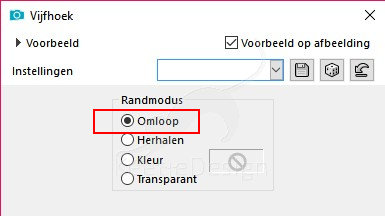
4
Effecten – Vervormingseffecten – Samenknijpen Oudere versies Knijpen
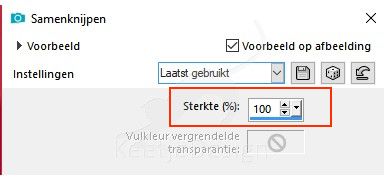
5
Effecten – Vervormingseffecten – Indrukken Oudere versies Platslaan
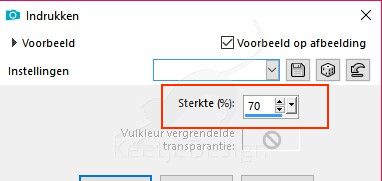
6
Effecten – Vervormingseffecten – Samenknijpen Oudere versies Knijpen
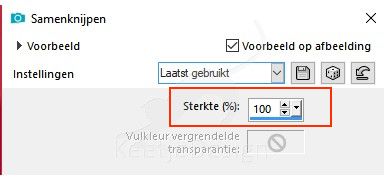
7
Selecties – Laden/Opslaan – Selectie laden van schijf
Laad malackasel1
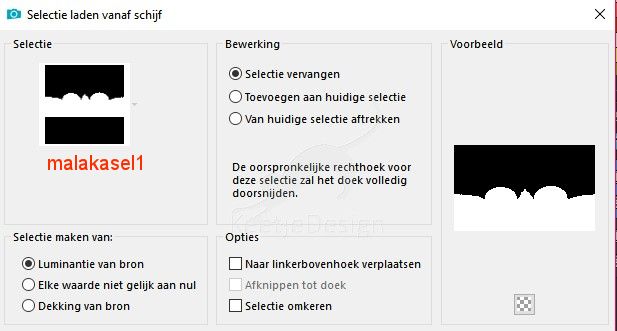
Druk Delete op het toetsenbord
Selecties – Niets selecteren
8
Beeld – Linialen
Activeer gereedschap Selecteren (K) / Modus Schaal
Schuif de laag van onder naar boven in tot 300 pixels
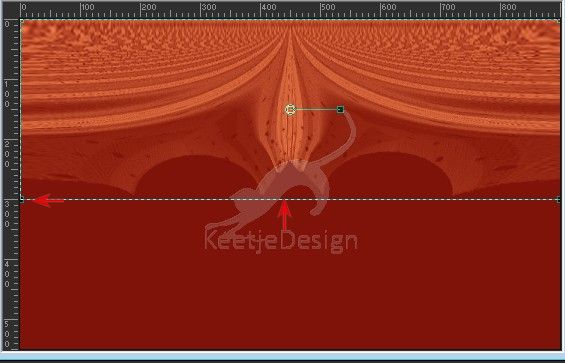
Type M om het selectiegereedschap te sluiten
9
Activeer gereedschap Toverstaf / Tolerantie en Doezelen 0
Klik in het transparante deel
Lagen – Nieuwe rasterlaag
Open de tube t2 – Kopiëren – Plakken in selectie
Selecties – Niets selecteren
Lagen – Schikken – Omlaag
Lagen – Eigenschappen – Dekking 65 Pas dit aan naar je eigen tube
10
Lagenpalet – Activeer de onderste laag
Afbeelding – Doekgrootte
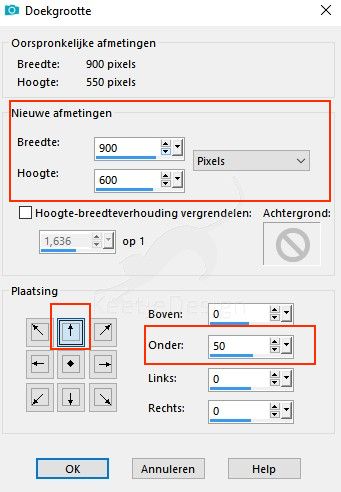
Lagen – Nieuwe rasterlaag
Lagen – Schikken – Achteraan
Vul met de AG kleur
11
Lagenpalet – Activeer de laag Raster 1
Lagen – Masker Laden/Opslaan – Masker laden van schijf
Laad !!!!.mask.ket-fadesuave
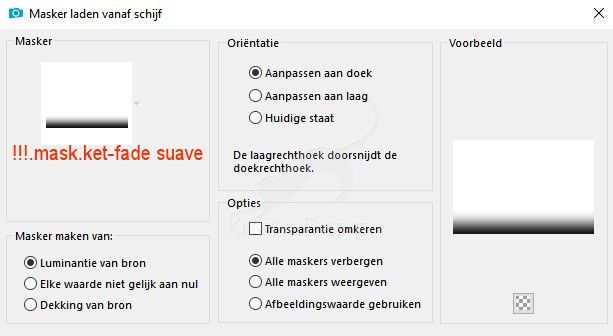
Lagen – 2 X Dupliceren
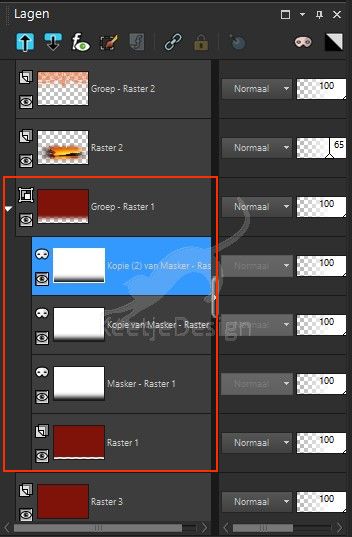
Lagen – Samenvoegen – Groep samenvoegen
12
Lagenpalet – Activeer de laag Raster 2
Lagen – Masker Laden/Opslaan – Masker laden van schijf
Laad !!!!.mask.ket-fadesuave – Zelfde instelling
Lagen – Dupliceren
Lagen – Samenvoegen – Groep samenvoegen
13
Lagenpalet – Activeer de laag Groep Raster 2 (Bovenste laag)
Om een soort lichte schaduw te krijgen:
Activeer gereedschap Selecteren (K) / Modus Schaal
Trek de laag een beetje naar beneden uit 10 tot 13 pixels
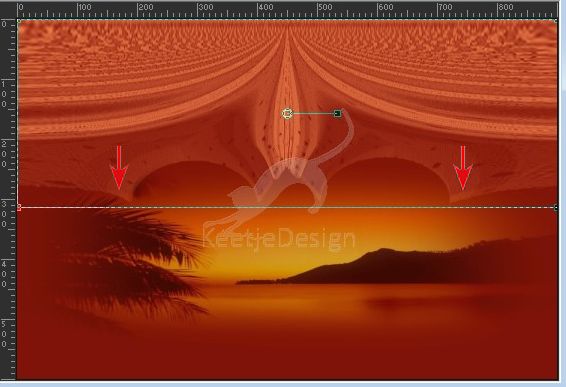
Type M om het gereedschap te sluiten
14
Effecten – 3D Effecten – Slagschaduw 20 / 20 / 60 / 30
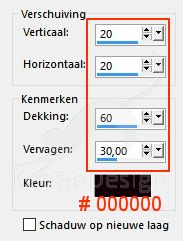
15
Lagen – Nieuwe rasterlaag
Lagen – Schikken – 2X Omlaag
Vul met de VG kleur
16
Lagen – Nieuwe maskerlaag – Uit afbeelding 14_k35
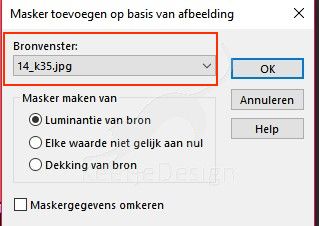
Lagen – Samenvoegen – Groep samenvoegen
Activeer gereedschap Toverstaf – Selecteer het transparante deel
Selectie – Wijzigen – Doezelen 20
Druk 3X Delete op het toetsenbord
Selecties – Niets selecteren
17
Lagen – Masker Laden/Opslaan – Masker laden van schijf
Laad !!!!.mask.ket-fadesuave
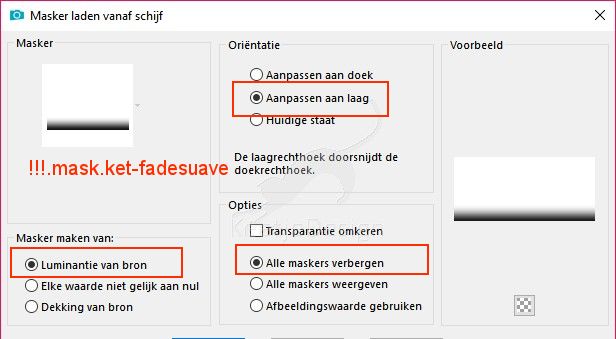
Lagen – 2X Dupliceren
Lagen – Samenvoegen – Groep samenvoegen
18
Effecten – 3D Effecten – Slagschaduw
Kleur # 000000 / 20 / 20 / 60 / 30
19
Lagenpalet – Activeer de bovenste laag (Groep – Raster 2)
Open de tube 1 Tube – h2 – Kopiëren – Plakken als nieuwe laag
Afbeelding – Formaat wijzigen – Wijzig met 50% – Alle lagen niet aanvinken
Plaats als op de voorbeeld crea
20
Effecten – Filter Alien Skin – Eye Candy 5 – Impact – Perspective Shadow
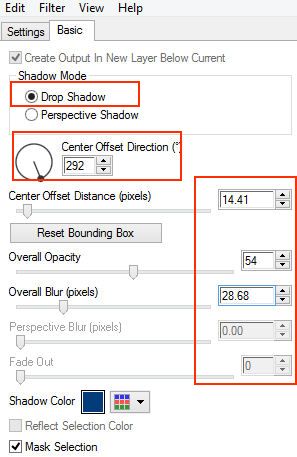
21
Eventueel de decoratie tube – Kopiëren – Plakken als nieuwe laag
Lagen – Samenvoegen – Zichtbare lagen samenvoegen
Effecten – Filter AAA Frames – Texture Frame
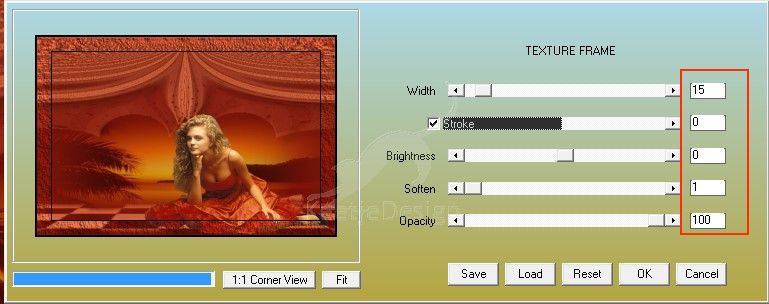
22
Plaats je Naam/Watermerk
Opslaan als Jpeg
We zijn klaar met deze tutorial van Malacka
Deze vertaling is getest door Marianne.
Marianne dank je wel / Tubes van Riet en LB Tubes

Extra voorbeeld tubes van Tocha / Luna en Thafs

©️ Vertaling 04 Lecke DesignPSP KeetjeDesign 06-02-2019
De vertaling staat geregistreerd bij LSBENE